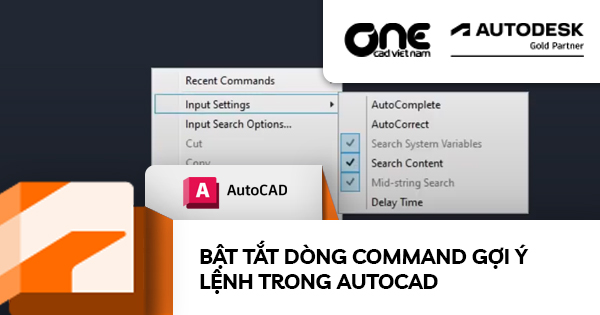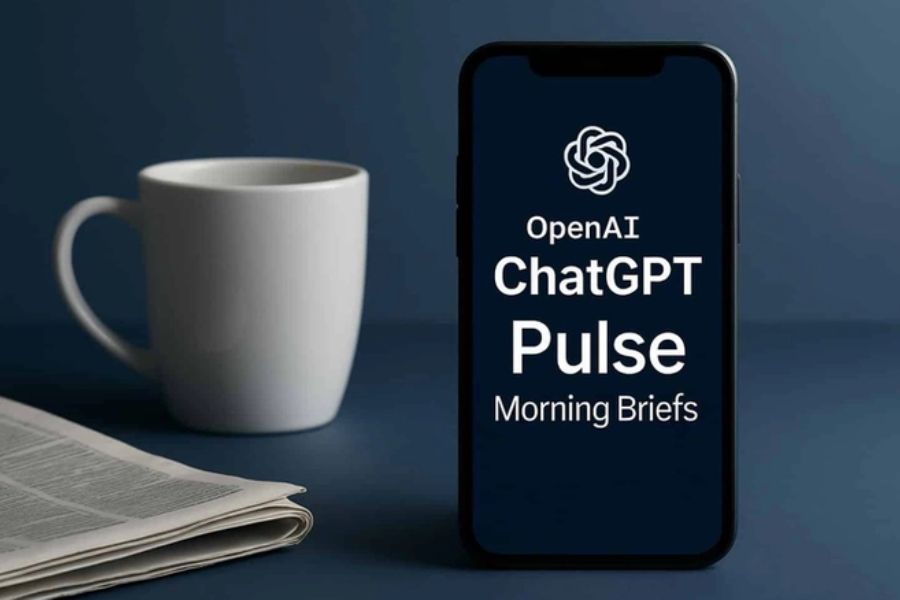Sản Phẩm Bán Chạy
Giải pháp bật / tắt dòng Command gợi ý lệnh trong AutoCAD – hướng dẫn chi tiết
Hướng dẫn chi tiết cách bật hoặc tắt dòng command gợi ý lệnh trong AutoCAD dễ dàng và nhanh chóng. Tối ưu trải nghiệm nhập lệnh, cải thiện hiệu suất làm việc.
Nội dung
- Dòng command gợi ý lệnh trong AutoCAD hỗ trợ người dùng nhập lệnh nhanh hơn và chính xác hơn. Nếu bạn muốn giao diện gọn gàng hoặc hệ thống nhẹ hơn, việc bật / tắt chức năng này là rất cần thiết. Bài viết dưới đây giải thích nguyên lý hoạt động, hướng dẫn từng bước bật / tắt, tùy chỉnh nâng cao và mẹo sử dụng để tối ưu trải nghiệm.
- 1. Vai trò của dòng command gợi ý lệnh trong AutoCAD
- 2. Nguyên lý hoạt động và các biến hệ thống liên quan
- 3. Hướng dẫn bật / tắt dòng command gợi ý lệnh (các phương pháp phổ biến)
- 3.1. Cách 1 – Dùng lệnh AUTOCOMPLETE
- 3.2. Cách 2 – Điều chỉnh qua INPUTSEARCHOPTIONS
- 3.3. Cách 3 – Qua menu Options
- 4. Tùy chỉnh nâng cao để tối ưu trải nghiệm gợi ý lệnh
- 4.1. Thay đổi độ trễ xuất hiện gợi ý
- 4.2. Tắt gợi ý biến hệ thống (System Variable)
- 4.3. Giới hạn số đề xuất gợi ý
- 4.4. Ưu tiên lệnh đã sử dụng nhiều lần
- 5. Mẹo sử dụng dòng command hiệu quả khi bật / tắt gợi ý lệnh
- 5.1. Ẩn / hiển thị dòng Command nhanh
- 5.2. Di chuyển vị trí dòng Command
- 5.3. Thay đổi màu, độ mờ, font chữ của dòng Command
- 5.4. Kết hợp với Dynamic Input (DYN)
- 6. Những vấn đề thường gặp và cách xử lý
- 6.1. Gợi ý không hiển thị dù đã bật
- 6.2. Bảng gợi ý bị giật hoặc chậm
- 6.3. Dòng Command biến mất hoàn toàn
- 6.4. Gợi ý làm che bản vẽ hoặc che phần quan trọng
- 7. So sánh bật / tắt gợi ý theo từng tình huống làm việc
- 8. Gợi ý cài đặt mặc định & khởi tạo cấu hình cá nhân
- 9. Câu hỏi thường gặp (FAQ) về dòng Command gợi ý lệnh trong AutoCAD
- 9.1. Việc tắt gợi ý lệnh có làm mất chức năng nhập lệnh nhanh không?
- 9.2. Làm sao bật lại dòng Command nếu vô tình tắt bằng Ctrl + 9?
- 9.3. Gợi ý lệnh không hiện dù đã bật AUTOCOMPLETE = ON?
- 9.4. Khi tắt gợi ý lệnh, AutoCAD có nhẹ hơn không?
- 9.5. Có thể bật riêng gợi ý lệnh, nhưng tắt gợi ý biến hệ thống không?
- 9.6. Làm sao khôi phục dòng gợi ý về màu mặc định nếu đã đổi theme?
- 10. Mẹo tối ưu dòng Command cho người làm việc chuyên nghiệp
- 10.1. Kết hợp dòng Command và Dynamic Input (F11)
- 10.2. Sử dụng alias (phím tắt riêng)
- 10.3. Giảm độ trễ hiển thị gợi ý để tăng tốc độ nhập
- 10.4. Ghi nhớ phím tắt quan trọng trong dòng Command
- 10.5. Tạo không gian làm việc riêng (Workspace) cho người dùng thích Command Line
- 11. Gợi ý cấu hình nâng cao cho dòng Command
- 11.1. Tối ưu vị trí hiển thị
- 11.2. Chỉnh font chữ phù hợp độ phân giải màn hình
- 11.3. Giữ dòng Command cố định (Docked Mode)
- 11.4. Bật hiển thị lệnh gần nhất (Command History)
- 11.5. Sử dụng chế độ tự động hoàn tất khi nhập lệnh dài
- 12. Ứng dụng dòng Command gợi ý trong đào tạo và học tập AutoCAD
- 12.1. Lợi ích trong môi trường đào tạo
- 12.2. Kết hợp giảng dạy song song với Dynamic Input
- 12.3. Cài đặt môi trường học tập đồng nhất
- 13. Xu hướng giao diện AutoCAD thông minh – Command gợi ý ngày càng “hiểu người dùng”
- 13.1. Command gợi ý theo hành vi người dùng
- 13.2. Gợi ý kết hợp AI và Machine Learning
- 13.3. Tối ưu cho làm việc nhóm và môi trường cloud
- 14. Kết luận

Dòng command gợi ý lệnh trong AutoCAD hỗ trợ người dùng nhập lệnh nhanh hơn và chính xác hơn. Nếu bạn muốn giao diện gọn gàng hoặc hệ thống nhẹ hơn, việc bật / tắt chức năng này là rất cần thiết. Bài viết dưới đây giải thích nguyên lý hoạt động, hướng dẫn từng bước bật / tắt, tùy chỉnh nâng cao và mẹo sử dụng để tối ưu trải nghiệm.
1. Vai trò của dòng command gợi ý lệnh trong AutoCAD
Dòng Command là nơi người dùng nhập lệnh, theo dõi thông báo và thực hiện các lệnh lặp lại trong AutoCAD. Khi tính năng gợi ý lệnh được bật, hệ thống sẽ tự động đề xuất các lệnh phù hợp với ký tự mà bạn nhập, giúp rút ngắn thời gian gõ và giảm sai cú pháp.
Ưu điểm nổi bật của dòng command gợi ý lệnh:
-
Tự động hiện các đề xuất lệnh dựa trên ký tự nhập.
-
Giảm lỗi chính tả hoặc lỗi lệnh “Unknown command”.
-
Hỗ trợ người mới học AutoCAD nhanh hơn trong việc tìm các lệnh phù hợp.
-
Tiết kiệm thời gian thao tác — đặc biệt khi làm việc thường xuyên với các lệnh ít sử dụng.
Mặc dù mang lại lợi ích, đôi khi chức năng này có thể gây cảm giác “nhiễu” nếu bảng gợi ý che phủ bản vẽ hoặc gây độ trễ khi hệ thống yếu. Do đó, biết cách bật / tắt hoặc điều chỉnh phù hợp sẽ giúp duy trì hiệu suất làm việc lý tưởng.
.png)
2. Nguyên lý hoạt động và các biến hệ thống liên quan
Trước khi thực hiện bật hoặc tắt, cần hiểu một số biến hệ thống và thiết lập kiểm soát chức năng gợi ý:
-
AUTOCOMPLETE: biến điều khiển việc bật / tắt gợi ý lệnh.
-
INPUTSEARCHOPTIONS: hộp thoại tùy chọn cho việc tìm kiếm & gợi ý lệnh (cho phép chọn bật gợi ý, tắt gợi ý biến hệ thống, điều chỉnh độ trễ).
-
INPUTSEARCHDELAY: xác định thời gian chờ (mili giây) trước khi gợi ý xuất hiện sau khi nhập ký tự.
-
INPUTSEARCHSYSVAR: điều khiển việc gợi ý biến hệ thống (system variables) — bật hoặc tắt riêng biệt.
-
INPUTSEARCHMAXHITS: số tối đa các lệnh gợi ý hiển thị.
-
INPUTSEARCHHIST: ưu tiên hiển thị lệnh đã sử dụng nhiều lần trong gợi ý.
Những biến này phối hợp để kiểm soát linh hoạt cách gợi ý dòng command hoạt động — từ việc bật toàn bộ gợi ý, giới hạn số đề xuất, đến loại trừ biến hệ thống khỏi gợi ý nếu muốn.
3. Hướng dẫn bật / tắt dòng command gợi ý lệnh (các phương pháp phổ biến)
Dưới đây là ba cách phổ biến để bật hoặc tắt tính năng gợi ý lệnh trong AutoCAD, áp dụng cho các phiên bản từ AutoCAD 2014 trở về sau:
3.1. Cách 1 – Dùng lệnh AUTOCOMPLETE
-
Nhập AUTOCOMPLETE vào dòng Command và nhấn Enter.
-
Hệ thống sẽ hiển thị các tùy chọn như: OFF, ON, Suggest, Append, List, None.
-
Chọn tùy chọn phù hợp:
-
OFF để tắt hoàn toàn gợi ý.
-
ON để bật gợi ý.
-
Suggest để chỉ hiển thị gợi ý mà không tự điền phần còn lại.
-
None để tắt cả gợi ý và tự điền.
-
Cách này rất nhanh, phù hợp khi bạn muốn bật / tắt ngay lập tức mà không vào các menu phức tạp.
3.2. Cách 2 – Điều chỉnh qua INPUTSEARCHOPTIONS
-
Nhập INPUTSEARCHOPTIONS và nhấn Enter.
-
Hộp thoại Search Options xuất hiện.
-
Tùy chọn bật / tắt “Enable AutoComplete”.
-
Có thể loại trừ gợi ý biến hệ thống (system variables) nếu không muốn hiển thị chúng.
-
Chỉnh các thông số như độ trễ, số gợi ý tối đa.
-
Nhấn OK để áp dụng.
Cách này cho phép bạn tinh chỉnh nhiều hơn so với phương pháp 1, và phù hợp nếu muốn kiểm soát trải nghiệm gợi ý.
3.3. Cách 3 – Qua menu Options
-
Nhập lệnh OPTIONS hoặc nhấn tổ hợp phím Ctrl + O.
-
Chọn tab Display hoặc Drafting (tùy phiên bản).
-
Tìm phần cài đặt Command Line Options hoặc AutoComplete Suggestions.
-
Bật hoặc bỏ chọn “Enable AutoComplete Suggestion”.
-
Nhấn Apply & Close.
Phương pháp này thích hợp nếu bạn đồng thời muốn điều chỉnh các thiết lập khác trong AutoCAD, không chỉ gợi ý lệnh.

4. Tùy chỉnh nâng cao để tối ưu trải nghiệm gợi ý lệnh
Bên cạnh bật / tắt, bạn còn có thể tùy chỉnh:
4.1. Thay đổi độ trễ xuất hiện gợi ý
Lệnh INPUTSEARCHDELAY cho phép đặt độ trễ (tính bằng mili giây) trước khi gợi ý xuất hiện sau khi nhập ký tự.
Giá trị phổ biến là 200–300 (0,2–0,3 giây). Nếu nhập nhanh, có thể giảm xuống 90–150 ms để gợi ý xuất hiện kịp thời. Trái lại, nếu máy cấu hình yếu, đặt độ trễ lớn sẽ giúp tránh giật lag khi gợi ý quá nhanh.
4.2. Tắt gợi ý biến hệ thống (System Variable)
Nếu không muốn gợi ý hiển thị biến hệ thống (như LAYER, LINETYPE, v.v.), hãy đặt biến INPUTSEARCHSYSVAR = 0. Với giá trị này, chỉ lệnh nhập sẽ được gợi ý, giúp giảm độ “ồn” của bảng gợi ý.
4.3. Giới hạn số đề xuất gợi ý
Lệnh INPUTSEARCHMAXHITS cho phép bạn giới hạn số mục xuất hiện trong bảng gợi ý (ví dụ 9–20). Việc giảm số gợi ý giúp giao diện gợi ý gọn gàng hơn và tăng tốc phản hồi nếu hệ thống hơi chậm.
4.4. Ưu tiên lệnh đã sử dụng nhiều lần
Khi bật INPUTSEARCHHIST = 1, AutoCAD sẽ ưu tiên các lệnh mà bạn hay sử dụng ở đầu danh sách gợi ý. Đây là cách rất tốt để cá nhân hóa trải nghiệm gợi ý theo thói quen làm việc của bạn.
5. Mẹo sử dụng dòng command hiệu quả khi bật / tắt gợi ý lệnh
5.1. Ẩn / hiển thị dòng Command nhanh
Nhấn Ctrl + 9 để ẩn hoặc hiện dòng Command. Khi trình bày bản vẽ hoặc ghi video hướng dẫn, bạn có thể ẩn nó để giao diện sạch hơn, sau đó bật lại nhanh khi cần nhập lệnh.
5.2. Di chuyển vị trí dòng Command
Bạn có thể kéo dòng Command đến vị trí nổi (floating) hoặc vào / ra các góc màn hình. Nhấn giữ chuột trên viền của dòng lệnh → kéo đến vị trí mong muốn. Việc này giúp bạn đặt dòng lệnh gần vùng làm việc để tiện quan sát.
5.3. Thay đổi màu, độ mờ, font chữ của dòng Command
Truy cập Options → Display → Colors → Context: Command Line để thay đổi màu nền, màu chữ, độ trong suốt (transparency) và font. Với màn hình lớn hoặc giao diện tối / sáng khác nhau, bạn có thể chọn màu và độ mờ để dòng command dễ nhìn mà vẫn không che bản vẽ.
5.4. Kết hợp với Dynamic Input (DYN)
Khi bật Dynamic Input (F11), bạn có thể nhập lệnh và giá trị ngay tại con trỏ chuột, đôi khi không cần nhìn xuống dòng command. Đây là cách rất hiệu quả khi bạn vừa gõ lệnh vừa muốn tiếp tục làm việc trên bản vẽ.
6. Những vấn đề thường gặp và cách xử lý
6.1. Gợi ý không hiển thị dù đã bật
Khi gặp tình trạng gợi ý “không lên”, hãy kiểm tra biến INPUTSEARCHOPTIONS hoặc reset bằng cách gõ RESETINPUTSEARCHOPTIONS. Nếu vẫn không hiệu quả, khởi động lại AutoCAD hoặc thậm chí reset cấu hình về mặc định.
6.2. Bảng gợi ý bị giật hoặc chậm
Nếu máy yếu, bảng gợi ý xuất hiện chậm hoặc giật khi nhập lệnh. Giải pháp:
-
Giảm INPUTSEARCHMAXHITS về 9 hoặc 15.
-
Tăng INPUTSEARCHDELAY (ví dụ 300–400 ms).
-
Tắt gợi ý biến hệ thống (INPUTSEARCHSYSVAR = 0).
6.3. Dòng Command biến mất hoàn toàn
Nếu nhấn Ctrl + 9 nhưng không thấy nó trở lại, gõ lệnh COMMANDLINE để bật lại. Nếu vẫn không hiện, vào Options → Profile → Reset / Restore Defaults để khôi phục cấu hình giao diện.
6.4. Gợi ý làm che bản vẽ hoặc che phần quan trọng
Nếu bảng gợi ý che phần bản vẽ, bạn có thể kéo nó đi, đặt độ mờ (transparency), hoặc bật / tắt gợi ý chỉ khi cần (dùng AUTOCOMPLETE OFF / ON theo nhu cầu). Hoặc đặt số gợi ý tối đa để bảng nhỏ gọn hơn.
7. So sánh bật / tắt gợi ý theo từng tình huống làm việc
Việc bật hay tắt không phải tốt hoặc xấu tuyệt đối — quan trọng là bạn chọn cách phù hợp với mục đích và điều kiện làm việc của mình.
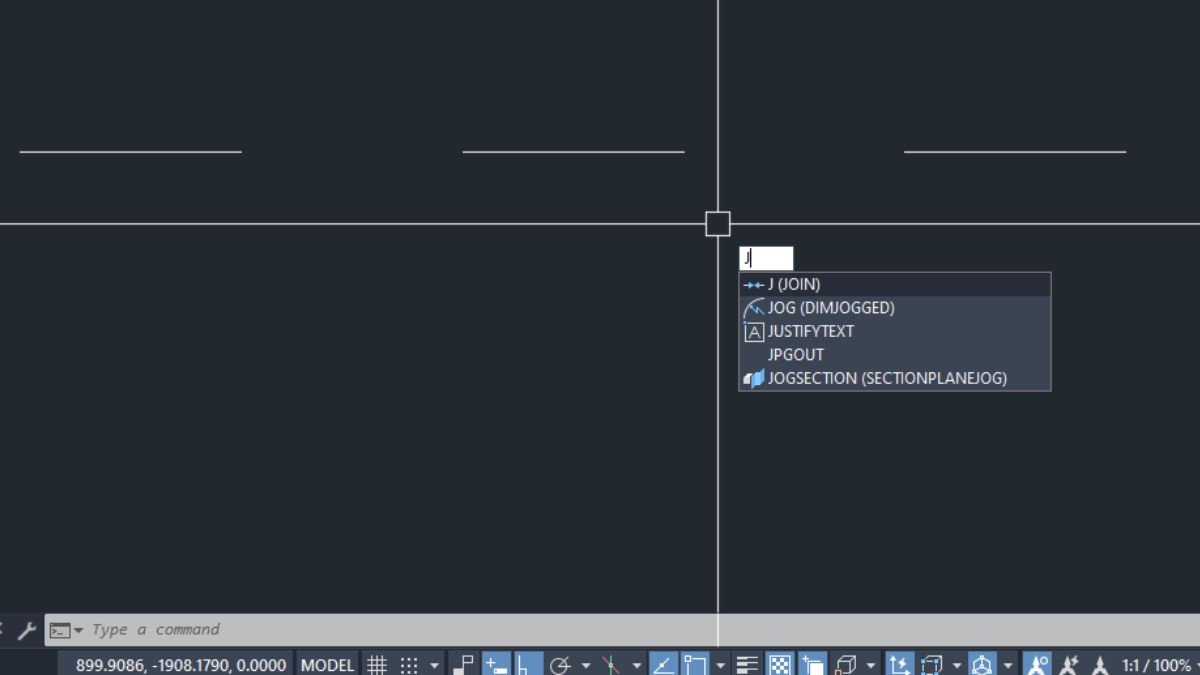
8. Gợi ý cài đặt mặc định & khởi tạo cấu hình cá nhân
Khi bắt đầu với AutoCAD, bạn có thể thiết lập cấu hình gợi ý phù hợp sau:
-
Mở Options → Profiles → Start with default profile nếu bạn mới.
-
Thiết lập AUTOCOMPLETE = ON khi học hoặc dùng lần đầu.
-
Đặt INPUTSEARCHDELAY = 250, INPUTSEARCHMAXHITS = 15, INPUTSEARCHSYSVAR = 0 để gợi ý lệnh gọn nhẹ.
-
Tạo alias (trong acad.pgp) cho các lệnh thường dùng để gợi ý nhanh hơn.
-
Lưu cấu hình (Export settings) để khi thay máy hay reset, bạn có thể khôi phục nhanh.
9. Câu hỏi thường gặp (FAQ) về dòng Command gợi ý lệnh trong AutoCAD
9.1. Việc tắt gợi ý lệnh có làm mất chức năng nhập lệnh nhanh không?
Không. Tính năng gợi ý chỉ là phần hiển thị hỗ trợ, khi tắt đi bạn vẫn có thể nhập và thực hiện lệnh bình thường. Tuy nhiên, AutoCAD sẽ không tự động hiển thị danh sách gợi ý, vì vậy bạn cần nhớ chính xác cú pháp lệnh.
9.2. Làm sao bật lại dòng Command nếu vô tình tắt bằng Ctrl + 9?
Nhấn lại tổ hợp Ctrl + 9 hoặc gõ COMMANDLINE trong thanh tìm kiếm để bật lại. Trong trường hợp dòng Command bị ẩn sâu, hãy mở Options → Profiles → Reset để khôi phục bố cục mặc định.
9.3. Gợi ý lệnh không hiện dù đã bật AUTOCOMPLETE = ON?
Có thể do biến INPUTSEARCHOPTIONS bị lỗi hoặc bị tắt trong phần thiết lập. Hãy gõ RESETINPUTSEARCHOPTIONS hoặc INPUTSEARCHOPTIONS → Enable AutoComplete để khởi động lại tính năng này. Nếu vẫn không được, khởi động lại AutoCAD.
9.4. Khi tắt gợi ý lệnh, AutoCAD có nhẹ hơn không?
Có. Trên các máy cấu hình thấp, việc tắt tính năng gợi ý giúp giảm bớt quá trình truy xuất và hiển thị lệnh, khiến AutoCAD phản hồi nhanh hơn 5–9% khi nhập lệnh liên tục.
9.5. Có thể bật riêng gợi ý lệnh, nhưng tắt gợi ý biến hệ thống không?
Có thể. Đặt biến INPUTSEARCHSYSVAR = 0 để tắt gợi ý biến hệ thống, nhưng giữ lại gợi ý cho lệnh thông thường. Đây là thiết lập phổ biến của người dùng chuyên nghiệp muốn giao diện gọn gàng hơn.
9.6. Làm sao khôi phục dòng gợi ý về màu mặc định nếu đã đổi theme?
Vào Options → Display → Colors → Context: Command Line, chọn “Restore Defaults” để đưa font, màu nền và màu chữ về mặc định của AutoCAD.
10. Mẹo tối ưu dòng Command cho người làm việc chuyên nghiệp
10.1. Kết hợp dòng Command và Dynamic Input (F11)
Dynamic Input cho phép nhập lệnh và tọa độ trực tiếp tại con trỏ chuột. Khi bật song song với dòng Command, bạn vừa xem được gợi ý vừa thao tác nhanh mà không cần rời mắt khỏi bản vẽ.
10.2. Sử dụng alias (phím tắt riêng)
Trong thư mục Support của AutoCAD có file acad.pgp, cho phép gán alias riêng cho lệnh.
Ví dụ:
CT, *COPYTOLAYER
XL, *XLINE
Sau khi lưu, gõ REINIT để cập nhật.
Kết hợp alias cùng gợi ý lệnh giúp tiết kiệm hàng trăm thao tác mỗi ngày.
10.3. Giảm độ trễ hiển thị gợi ý để tăng tốc độ nhập
Thiết lập INPUTSEARCHDELAY = 150 (mặc định 300). Gợi ý sẽ hiển thị gần như ngay lập tức khi bạn nhập ký tự đầu tiên, giúp thao tác liền mạch.
10.4. Ghi nhớ phím tắt quan trọng trong dòng Command
-
Ctrl + 9: Ẩn / hiện dòng Command.
-
F2: Mở cửa sổ lịch sử lệnh.
-
ESC: Hủy lệnh hiện tại.
-
Up / Down Arrow: Duyệt lại các lệnh đã dùng.
10.5. Tạo không gian làm việc riêng (Workspace) cho người dùng thích Command Line
Vào Workspace Settings → Save Current As → Command Pro Mode.
Ở chế độ này, bạn có thể tắt Ribbon, Tool Palettes, giữ lại Command Line để tập trung thao tác bàn phím — phù hợp với kỹ sư chuyên nhập lệnh.
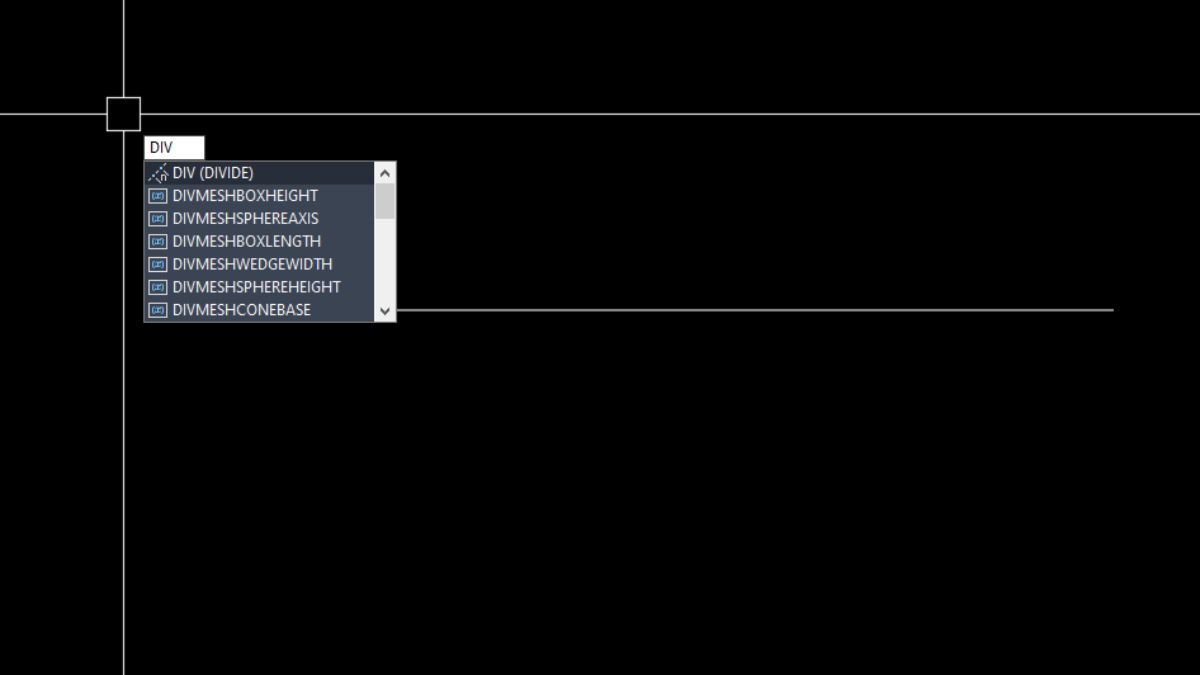
11. Gợi ý cấu hình nâng cao cho dòng Command
11.1. Tối ưu vị trí hiển thị
Kéo Command Line về phía dưới hoặc thả nổi ở góc trái bản vẽ, điều chỉnh chỉ hiển thị 2–3 dòng để tiết kiệm diện tích.
11.2. Chỉnh font chữ phù hợp độ phân giải màn hình
Mở Options → Display → Fonts → Command Line Font, chọn font “Consolas” hoặc “Lucida Console” cỡ 10–11pt. Font monospace giúp ký tự dễ đọc và căn chỉnh đều nhau.
11.3. Giữ dòng Command cố định (Docked Mode)
Nhấp chuột phải → chọn Dock Above Status Bar. Dòng lệnh sẽ cố định phía dưới, không trôi khi phóng to bản vẽ.
11.4. Bật hiển thị lệnh gần nhất (Command History)
Đặt biến CMDLINEHISTLINES = 5 để AutoCAD luôn hiển thị 5 lệnh gần nhất, giúp bạn thao tác lại mà không cần nhớ cú pháp.
11.5. Sử dụng chế độ tự động hoàn tất khi nhập lệnh dài
Nếu thường xuyên dùng các lệnh như DIMSTYLE, XREF, BLOCKEDITOR, hãy bật “Append” trong AUTOCOMPLETE. Khi gõ vài ký tự đầu, AutoCAD sẽ tự hoàn tất phần còn lại.
12. Ứng dụng dòng Command gợi ý trong đào tạo và học tập AutoCAD
12.1. Lợi ích trong môi trường đào tạo
Các trung tâm đào tạo AutoCAD, trường đại học, hay giáo viên kỹ thuật đều có thể tận dụng dòng Command để giúp học viên ghi nhớ lệnh nhanh hơn.
Tính năng gợi ý như một “gia sư ảo”, khi học viên gõ sai, AutoCAD sẽ tự động hiển thị các gợi ý gần đúng nhất.
Ví dụ:
-
Nhập “L” → hiển thị “LINE”, “LAYER”, “LISP”.
-
Nhập “CO” → hiển thị “COPY”, “COLOR”, “COORDINATE”.
Điều này rèn luyện phản xạ gõ lệnh chính xác, giúp học viên dần ghi nhớ mà không cần tra bảng lệnh thủ công.
12.2. Kết hợp giảng dạy song song với Dynamic Input
Giáo viên có thể hướng dẫn học viên bật Dynamic Input (F11) cùng với gợi ý dòng Command để thấy sự khác biệt.
Học viên vừa quan sát lệnh hiển thị ngay tại con trỏ, vừa có thể chọn nhanh trong danh sách gợi ý bên dưới.
Đây là phương pháp dạy học hiện đại, trực quan và dễ tiếp thu hơn nhiều so với việc chỉ đọc lý thuyết.
12.3. Cài đặt môi trường học tập đồng nhất
Trong các phòng máy dạy AutoCAD, nên cấu hình mặc định:
-
Command Line luôn hiển thị, không cho phép ẩn.
-
Gợi ý bật ở mức trung bình (15 kết quả).
-
Màu nền dòng Command sáng, chữ đen rõ ràng.
-
Tự động khôi phục profile sau mỗi buổi học (Reset to Default).
Điều này giúp buổi học luôn ổn định, tránh lỗi hiển thị hoặc thao tác nhầm của học viên.
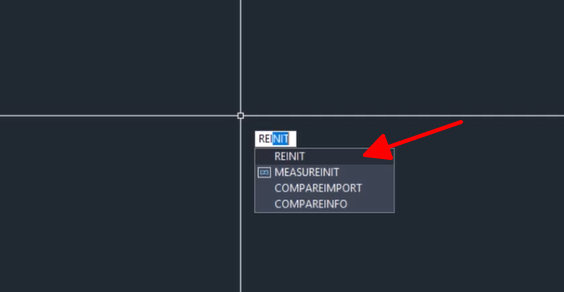
13. Xu hướng giao diện AutoCAD thông minh – Command gợi ý ngày càng “hiểu người dùng”
AutoCAD các phiên bản gần đây (2023–2025) đã tích hợp trí tuệ nhân tạo (AI) vào phần gợi ý dòng Command.
Tính năng này giúp phần mềm “học thói quen sử dụng” của từng người và ưu tiên gợi ý lệnh phù hợp nhất theo ngữ cảnh.
13.1. Command gợi ý theo hành vi người dùng
Ví dụ:
Nếu bạn thường xuyên gõ “DIM” sau khi vẽ đường thẳng, AutoCAD sẽ tự động gợi ý “DIMLINEAR” đầu tiên.
Khi bạn hay dùng “COPY” sau “MOVE”, phần mềm cũng sẽ ưu tiên lệnh này trong danh sách gợi ý.
13.2. Gợi ý kết hợp AI và Machine Learning
Một số phiên bản mới còn học từ lịch sử dự án để hiểu quy trình thao tác đặc thù, như:
-
Khi làm việc với bản vẽ kiến trúc → gợi ý lệnh RECTANG, OFFSET, HATCH.
-
Khi làm việc với cơ khí → gợi ý CIRCLE, TRIM, EXTEND.
Điều này biến dòng Command thành “trợ lý kỹ thuật thông minh” thực thụ.
13.3. Tối ưu cho làm việc nhóm và môi trường cloud
AutoCAD for Teams hoặc AutoCAD 360 Cloud cho phép đồng bộ profile dòng Command trên các thiết bị khác nhau.
Bạn có thể làm việc trên máy trạm, laptop, hoặc tablet mà vẫn giữ nguyên cấu hình gợi ý cá nhân.
Đây là xu hướng mới trong môi trường làm việc linh hoạt, đặc biệt với kỹ sư di chuyển thường xuyên.
14. Kết luận
Dòng command gợi ý lệnh trong AutoCAD là công cụ hỗ trợ rất giá trị, giúp làm việc nhanh hơn, giảm sai lệnh và học lệnh mới dễ dàng hơn. Tuy nhiên, trong nhiều tình huống, bạn cũng nên tắt hoặc tùy chỉnh để có giao diện gọn nhẹ, tránh che bản vẽ hoặc giảm độ trễ trên máy cấu hình thấp.
Công Ty TNHH Phần Mềm SADESIGN
Mã số thuế: 0110083217